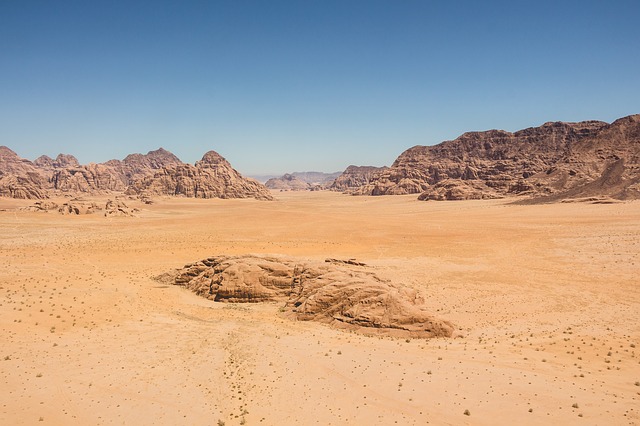markdown文件编辑器Typora的图像相关配置(图片保存到指定文件):
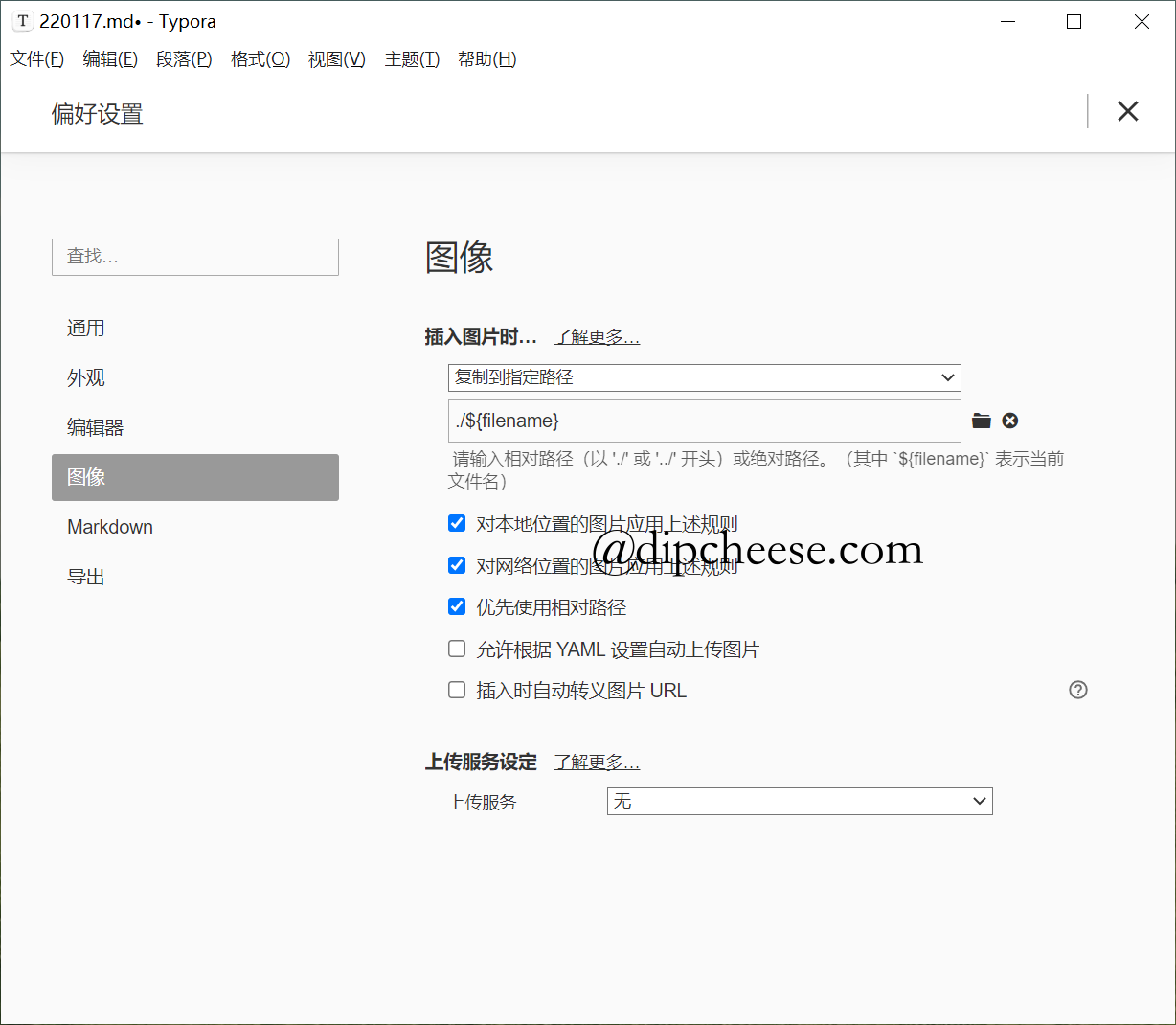
git的简单使用(clone别人的代码并上传到自己的仓库中):
下载安装git,记得勾选Add a Git Bash Profile to Windows Terminal,以及添加Git到环境变量中
下载完成后进行相关配置(git bash中):
- 查看配置:git config –global –list
- 修改(添加)配置信息:git config –global user.name XXX(添加自己的姓名)
- 修改(添加)配置信息:git config –global user.email XXX(添加自己的邮箱)
- 添加配置信息的目的是为了提交代码时有相关的信息
clone代码仓库:在需要clone代码的文件夹下打开git bash,输入git clone XX(代码仓库地址)
获取代码仓库地址(gitee):
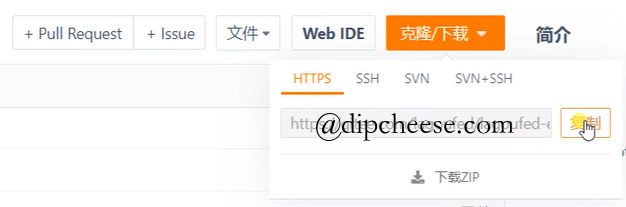
代码仓库下载到本地后先删除隐藏的.git文件夹(勾选上下图选项框显示隐藏文件及文件扩展名)
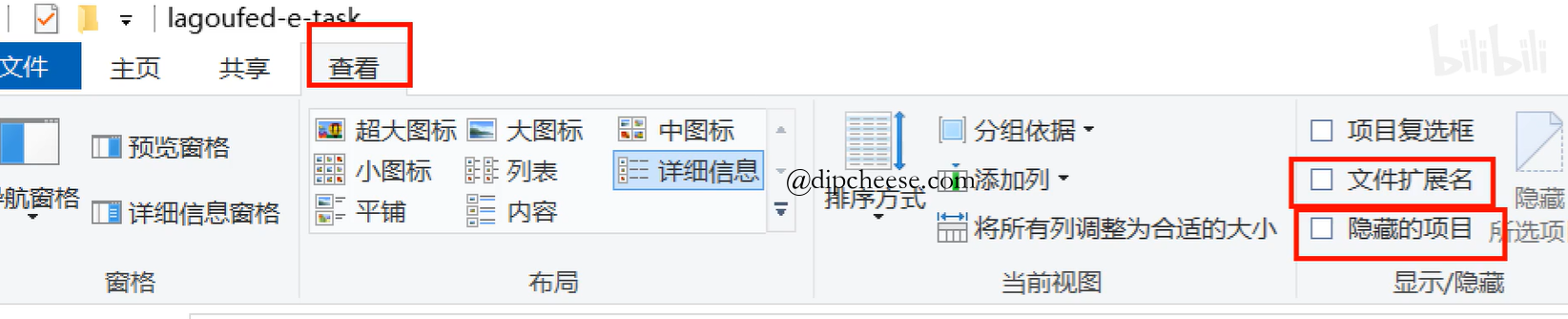
在git相关的网站中新建自己的远程代码仓库(记得复制代码仓库地址,下面还要用)
进入clone到本地的对应文件夹内,输入git init初始化仓库(可以随时用git status查看仓库状态)
输入git add .(添加当前目录下的所有文件到暂存区)
输入git commit -m “XXX” (将暂存区内容添加到本地仓库中,“XXX”是一些备注信息)
输入git remote add origin XXX (建立本地与远程仓库关联 ,XXX为在5.中自己新建的远程代码仓库的地址)
输入git push origin master (将本地的代码推送到origin远程仓库的master分支中,即9.中设置的仓库的master分支)。若push时需要账号密码,输入注册git账户时的账号密码。
之后进入自己的远程代码仓库中即可看到自己push的所有文件。
今后如果在本地对仓库中文件修改、增删后需要再提交则重复7.8.10.步骤即可提交文件到远程仓库。
纯函数与不纯函数的区别
纯函数若有相同的输入则始终有相同的输出(不会改变传入的参数),不纯函数则可能会不同。